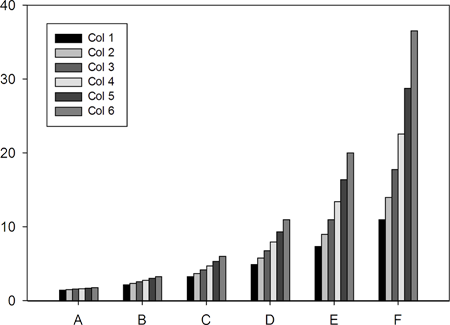2.11.1 プロットの塗潰しパターンと色を変更する
レーザープリンタによる最近の印刷やカラースライドでは、棒グラフや円グラフにハッチマーク (けば) やラインパターンを使った塗潰しはあまり使われません。できるだけグレースケールやカラーを使用するようにしてください。
図 46: 塗潰しのカラースキームにグレースケールを使った棒グラフの例
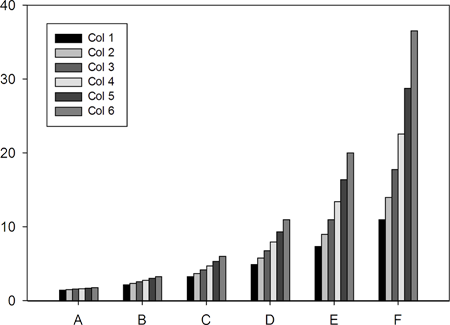 |
塗潰し属性を変更するには:
- 変更したい塗潰しをダブルクリックします。
- Graph Properties ダイアログボックスの Properties リストから Plot > Fills を選択します。
- 背景の塗潰し色を変更するには、Fill Color 欄にある Color ドロップダウンリストから変更したい色を選択するか、インクリメント型スキームのいずれかを使用して、塗り潰しカラーをインクリメントに指定して、背景の塗りつぶしカラーを変更することができます。
- 背景の塗潰しを無効にしたい場合は、(None) を選択します。
- カスタムカラーを作成するには (Custom) を選択します。詳しくはカスタムカラーとインクリメント型スキームの使用をご覧ください。
- 選択したプロットの塗潰しパターンを変更するには、Pattern and Edge 欄にある Pattern リストから塗りつぶしのパターンを選択するか、塗りつぶしスキームのいずれかを使用して塗りつぶしパターンをインクリメントさせることができます。塗りつぶしパターンを解除するには、(None) を選択します。
- パターンの線と縁の太さを変更するには、Thickness スライダーを左右に動かして調整します。